AirPods को MacBook Air से कैसे कनेक्ट करें
पता करने के लिए क्या
- AirPods को MacBook Air से कनेक्ट करें: चालू करें ब्लूटूथ, AirPods केस पर बटन दबाएं > क्लिक करें AirPods में ब्लूटूथ मेनू > जुडिये.
- AirPods के एक से अधिक जोड़े को MacBook Air से कनेक्ट करने के लिए, दोनों जोड़ियों को जोड़ने के लिए चरणों का पालन करें > खोलें ऑडियो मिडी सेटअप ऐप > एक बनाएं मल्टी-आउटपुट डिवाइस AirPods के दोनों सेटों के साथ > में ध्वनि प्राथमिकताएं, नया चुनें मल्टी-आउटपुट डिवाइस.
- यदि आपके AirPods कनेक्ट नहीं होते हैं, तो सुनिश्चित करें कि वे चार्ज हैं, मैकबुक एयर पर ब्लूटूथ सक्षम है, और फिर हमारे समस्या निवारण चरणों का प्रयास करें।
यह लेख बताता है कि एयरपॉड्स को मैकबुक एयर से कैसे जोड़ा जाए, मोबाइल काम के लिए एक हल्की, पोर्टेबल जोड़ी बनाने और ऑडियो सुनने के लिए।
शुरू करने से पहले: आपको क्या चाहिए
AirPods को MacBook Air से कनेक्ट करने के लिए, आपको ये चाहिए:
- कोई हालिया मैकबुक एयर मॉडल।
- AirPods Pro या AirPods Max के लिए, MacBook Air को macOS X 10.15.1 (कैटालिना) या उच्चतर की आवश्यकता है।
- दूसरी पीढ़ी के AirPods के लिए, MacBook Air को macOS X 10.14.4 (Mojave) या उच्चतर की आवश्यकता होती है।
- पहली पीढ़ी के AirPods के लिए, MacBook Air को macOS X 10.12 (सिएरा) या उच्चतर की आवश्यकता होती है।
मैं अपने Apple AirPods को अपने MacBook Air से कैसे कनेक्ट करूं?
AirPods को MacBook Air से कनेक्ट करना बहुत आसान है। बस कुछ ही क्लिक और बटन दबाते हैं और आप वायरलेस ऑडियो सुन रहे होंगे। यहाँ क्या करना है:
यदि आप पहले से ही इन AirPods को iPhone से कनेक्ट किया है, और iPhone और MacBook Air एक ही iCloud खाते में साइन इन हैं, तो आपको इन चरणों को छोड़ने में सक्षम होना चाहिए। AirPods को पहले से ही Mac पर सेट किया जाना चाहिए। बस AirPods को अपने कानों में डालें, क्लिक करें ब्लूटूथ मेनू में, AirPods के नाम पर क्लिक करें और फिर क्लिक करें जुडिये.
-
दबाएं सेब ऊपरी बाएँ कोने में मेनू, फिर क्लिक करें सिस्टम प्रेफरेंसेज.
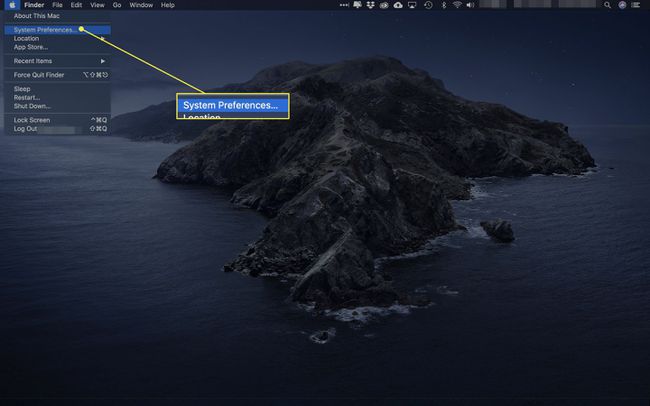
-
क्लिक ब्लूटूथ.
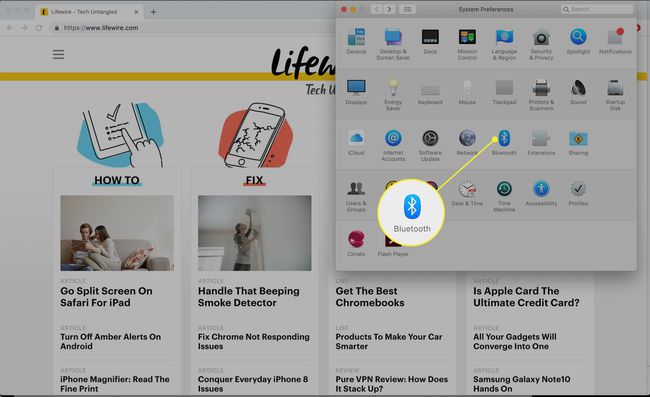
-
क्लिक ब्लूटूथ चालू करें. अगले कुछ चरणों के लिए इस विंडो को खुला रखें।
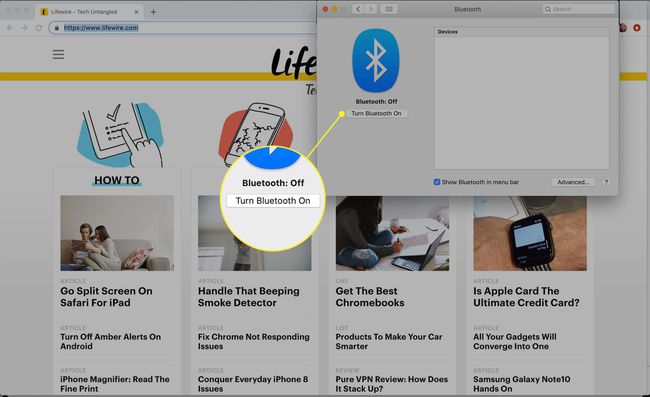
-
चार्जिंग केस में दोनों AirPods के साथ, ढक्कन खोलें। AirPods केस के बटन को तब तक दबाएं जब तक कि स्टेटस लाइट ब्लिंक न होने लगे।
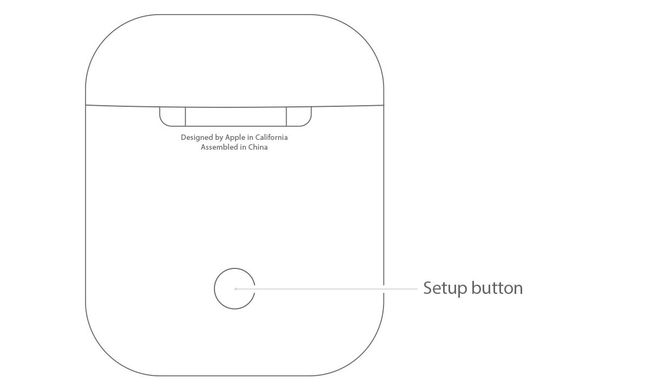
-
एक पल में, AirPods ब्लूटूथ प्राथमिकता विंडो में दिखाई देंगे। क्लिक जुडिये.
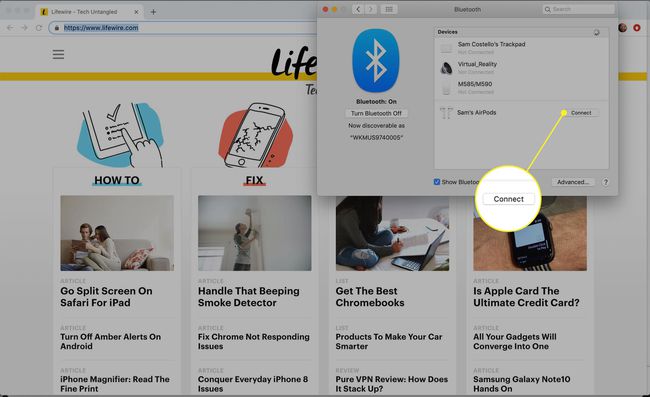
-
पल भर में, AirPods आपके MacBook Air से कनेक्ट हो जाएंगे और आप ऑडियो सुनने के लिए तैयार हो जाएंगे।
भविष्य में अपने मैकबुक एयर के साथ एयरपॉड्स का उपयोग करने के लिए, आपको इन सभी चरणों की आवश्यकता नहीं होगी। बस AirPods को अपने कानों में डालें, क्लिक करें ब्लूटूथ स्क्रीन के ऊपरी दाएं कोने में मेनू, AirPods के नाम पर क्लिक करें और फिर क्लिक करें जुडिये.
क्या आप दो जोड़ी AirPods को एक MacBook Air से कनेक्ट कर सकते हैं?
एक दोस्त मिला जो आप जो कुछ भी सुन रहे हैं उसे सुनना चाहते हैं? आप दो जोड़ी AirPods को एक MacBook Air से कनेक्ट कर सकते हैं। ऐसा करने के लिए, AirPods के दोनों सेटों को MacBook Air से कनेक्ट करने के लिए अंतिम सेक्शन के चरणों का पालन करें।
अब, चीजें थोड़ी और जटिल हो जाती हैं। क्योंकि macOS दो जोड़ी AirPods के ऑडियो आउटपुट का समर्थन नहीं करता है, इसलिए आपको वर्कअराउंड की आवश्यकता है। यहाँ क्या करना है:
-
के पास जाओ खोजक > उपयोगिताओं > और लॉन्च ऑडियो मिडी सेटअप.
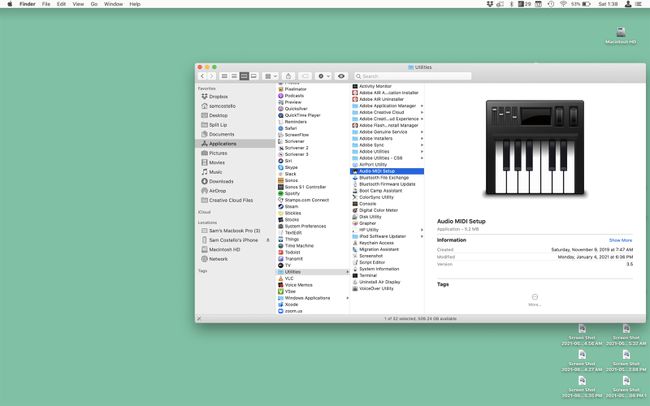
-
दबाएं + और क्लिक करें मल्टी-आउटपुट डिवाइस बनाएं.
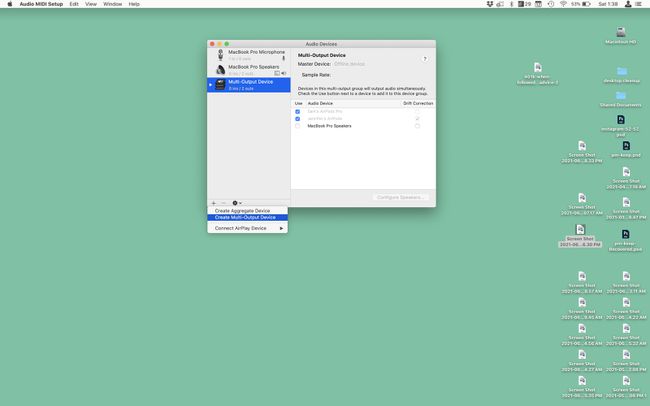
-
AirPods के दो सेट के बगल में स्थित बॉक्स को चेक करें। में मास्टर डिवाइस ड्रॉप डाउन करें, अपने AirPods चुनें। नियन्त्रण बहाव सुधार अपने मित्र के AirPods के बगल में स्थित बॉक्स।
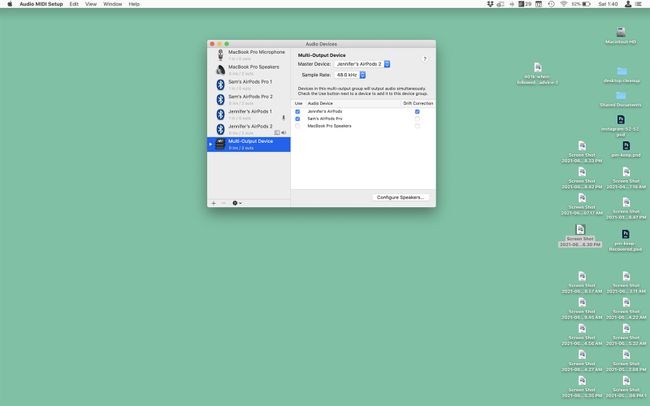
-
के पास जाओ सेब मेनू > सिस्टम प्रेफरेंसेज > ध्वनि > मल्टी-आउटपुट डिवाइस. इसके साथ, मैकबुक एयर का ऑडियो एयरपॉड्स के दोनों सेटों पर भेजा जाता है।
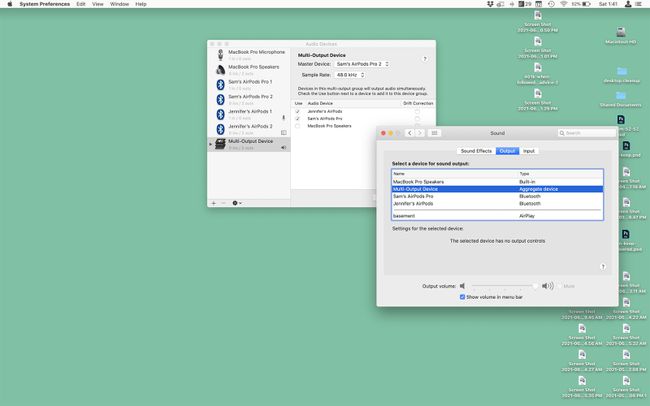
मेरे AirPods मेरे मैकबुक एयर से कनेक्ट क्यों नहीं होंगे?
यदि आपने इस लेख के चरणों का पालन किया है और आपके AirPods आपके MacBook Air से कनेक्ट नहीं हो रहे हैं, या आप उनसे ऑडियो नहीं सुन रहे हैं, तो इसे ठीक करने के लिए इन चरणों का प्रयास करें:
- ब्लूटूथ चालू और बंद करें। ऊपरी दाएं कोने में ब्लूटूथ मेनू पर क्लिक करें > क्लिक करें ब्लूटूथ बंद करें > फिर क्लिक करें ब्लूटूथ चालू करें.
- AirPods निकालें और उन्हें फिर से सेट करें। दबाएं सेब मेनू > सिस्टम प्रेफरेंसेज > ब्लूटूथ > AirPods पर होवर करें > क्लिक करें एक्स > AirPods को फिर से सेट करें।
- चार्ज एयरपॉड्स। AirPods को उनके केस में रखें और AirPods को कंप्यूटर या पावर एडॉप्टर में प्लग करें AirPods को रिचार्ज करें.
- हमारे अन्य AirPods समस्या निवारण युक्तियाँ देखें: मेरे AirPods कनेक्ट क्यों नहीं होंगे? तथा AirPods को कैसे ठीक करें जब वे काम नहीं कर रहे हों.
सामान्य प्रश्न
-
मैं AirPods को OS X El Capitan चलाने वाले MacBook Air से कैसे कनेक्ट करूं?
Apple अनुशंसा करता है कि सफल AirPods पेयरिंग के लिए आपका Mac macOS Sierra चलाना चाहिए। यदि आपने बिना किसी भाग्य के ब्लूटूथ पेयरिंग की कोशिश की है, अपने मैक मॉडल पर मैकोज़ सिएरा समर्थन की जांच करें. सुचारू रूप से युक्तियों के लिए इस गाइड का पालन करें macOS सिएरा में अपग्रेड करना El Capitan या पुराने ऑपरेटिंग सिस्टम से।
-
मैं अपने AirPods को अपने MacBook Air और iPhone से कैसे कनेक्ट करूं?
अपने मैकबुक एयर के साथ अपने एयरपॉड्स को पेयर करने के लिए उपरोक्त चरणों का उपयोग करें। फिर अपने AirPods को अपने iPhone से कनेक्ट करें अपने आस-पास के AirPods के साथ ब्लूटूथ को सक्रिय करके और सेटअप बटन को दबाकर रखें। यदि आप iOS 14 और macOS Big Sur चला रहे हैं, तो आपके AirPods स्वचालित रूप से उपकरणों के बीच स्विच कर सकते हैं—लेकिन आप कर सकते हैं AirPods ऑटो-स्विचिंग बंद करें अगर तुम चाहते हो।
